Docker容器Web管理工具 - Shipyard安装与体验
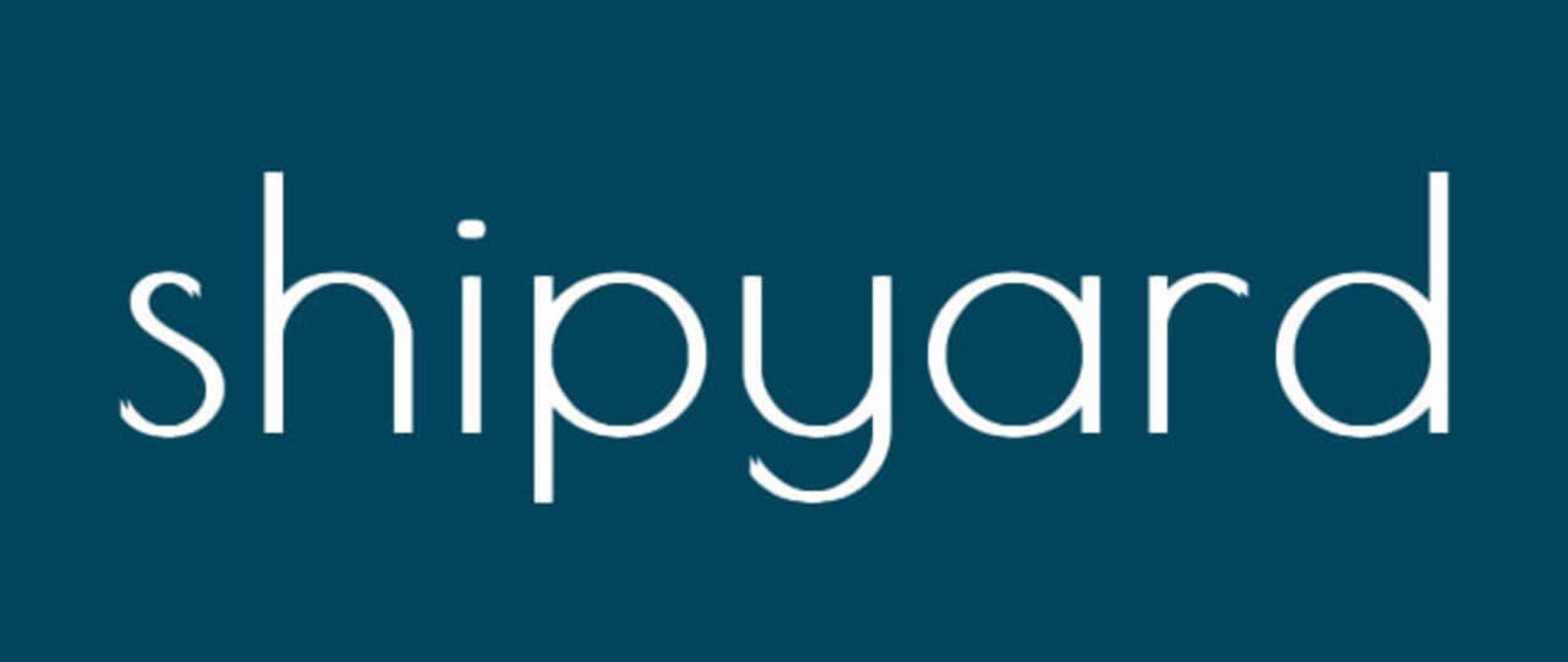
本文最后更新于 天前,文中部分描述可能已经过时。
2018.4.19更新:建议各位不要使用了,我的主机已经被黑了,疑似是通过自用的Shipyard攻入的,被恶意运行了挖坑程序,这种停止维护的项目还是尽量不要使用,使用的话请做好防火墙防护措施
最近我开始研究起Docker容器,发现竟然有这么好的东西~最让我喜欢的一点是每个容器之间都是隔离开来的,部署方便,资源利用充分,终于可以为所欲为了呢
然而每次开个容器命令都要敲个半天,懒癌发作,所以我想找一个Docker的WebUI管理器,最终发现了Shipyard
Shipyard是一个基于Web的Docker管理工具,支持多主机,可以把多个Docker主机上的容器统一管理,可以查看镜像,甚至构建镜像,并提供RESTful API等等
遗憾的是,当我写这篇文章的时候,这个项目的作者已经弃坑了,项目处于无人更新维护的状态,所以自己玩玩就好,切勿用于生产环境,以免造成严重后果
地址:http://shipyard-project.com/(打不开的,作者已经弃坑此项目)
Shipyard安装
由于作者已经弃坑,网站都打不开啦,官网提供的安装命令自然已经失效,辣么肿么办勒?
幸运的是作者没有删除GitHub以及DockerHub上面的项目,我们可以自己动手
Linux安装好Docker后执行以下命令:
#!/bin/bash
docker run -ti -d --restart=always --name shipyard-rethinkdb rethinkdb
docker run -ti -d -p 4001:4001 -p 7001:7001 --restart=always --name shipyard-discovery microbox/etcd:latest -name discovery
docker run -ti -d -p 2375:2375 --hostname=$HOSTNAME --restart=always --name shipyard-proxy -v /var/run/docker.sock:/var/run/docker.sock -e PORT=2375 shipyard/docker-proxy:latest
docker run -ti -d --restart=always --name shipyard-swarm-manager swarm:latest manage --host tcp://0.0.0.0:3375 etcd://${IP/ADDRESS}:4001
docker run -ti -d --restart=always --name shipyard-swarm-agent swarm:latest join --addr ${IP/ADDRESS}:2375 etcd://${IP/ADDRESS}:4001
docker run -ti -d --restart=always --name shipyard-controller --link shipyard-rethinkdb:rethinkdb --link shipyard-swarm-manager:swarm -p 8080:8080 shipyard/shipyard:latest server -d tcp://swarm:3375注意:其中${IP/ADDRESS}请全部替换为您的服务器的IP地址
Shipyard使用
安装完成打开http://IP:8080/就可以看到Shipyard的界面啦~
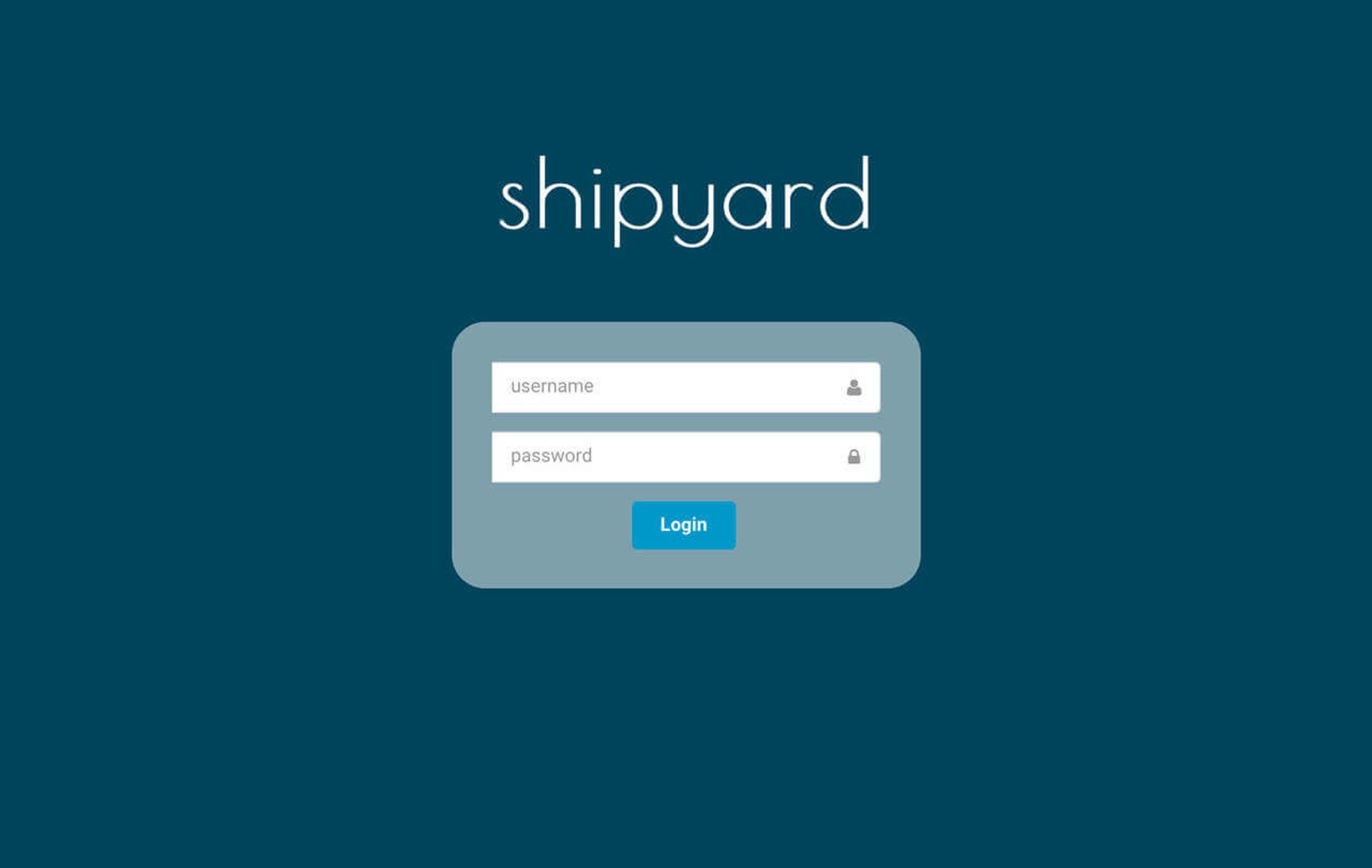
注意:如果无法打开请检查防火墙设置,是否开放8080等端口
输入用户名admin密码shipyard就可以进入面板了,记得修改默认密码哟
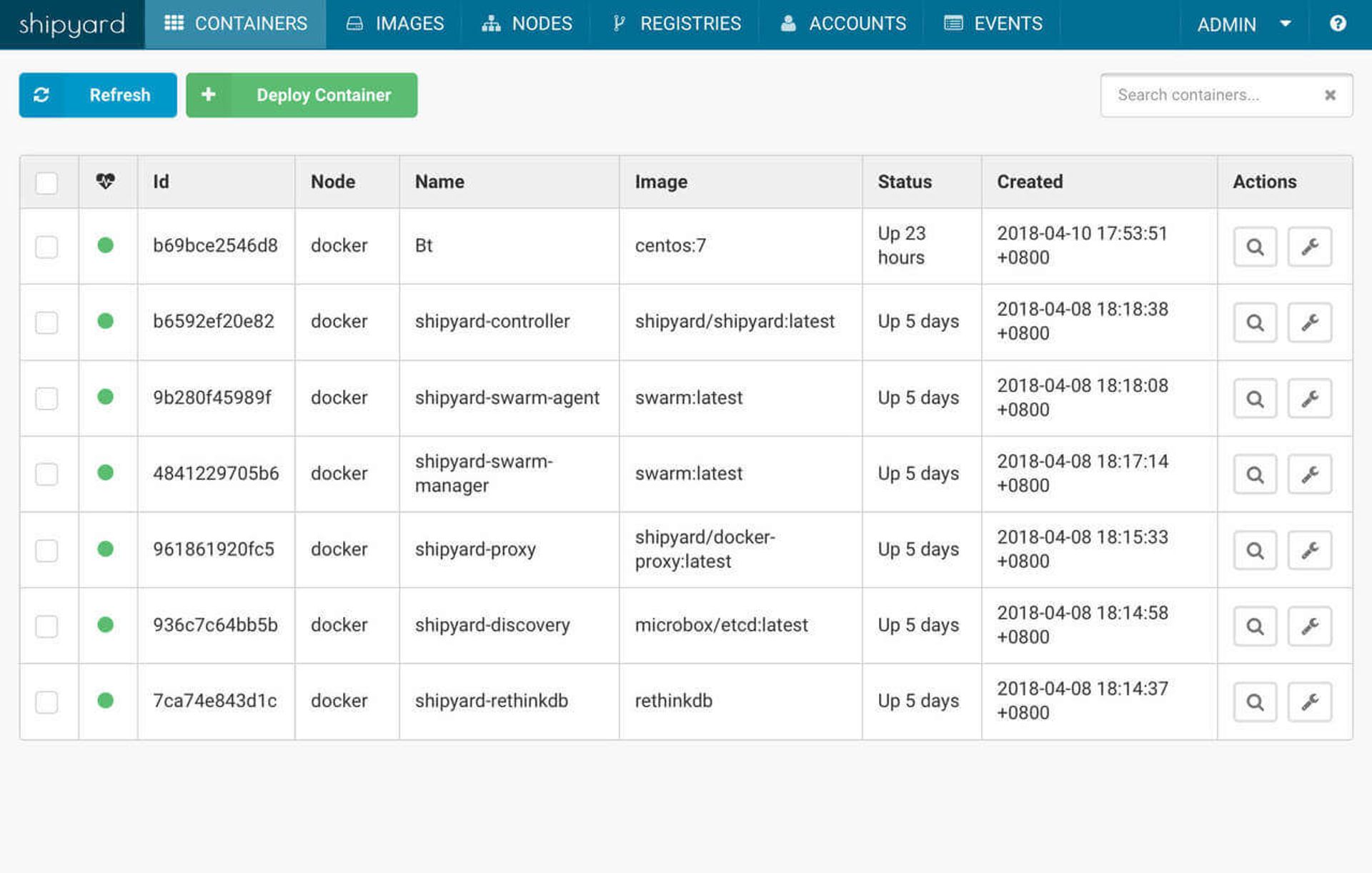
Shipyard功能强大,除了容器的管理还支持镜像管理、日志记录、用户管理、节点管理等
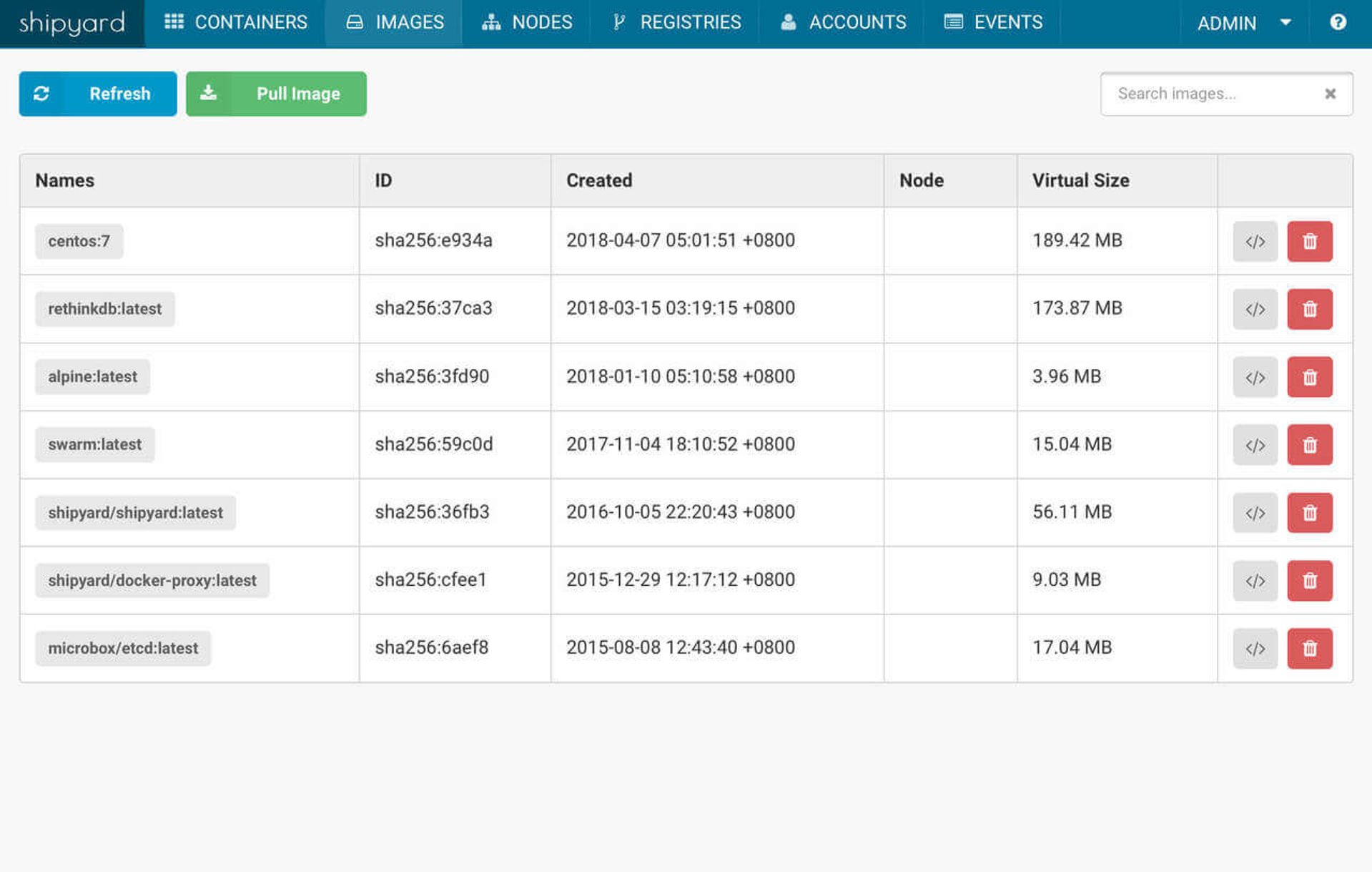
点击创建容器,会出现如下界面,可以非常便捷地完成创建,设置项丰富,可以设置环境变量、端口映射、主机名、容器关联、重启规则等
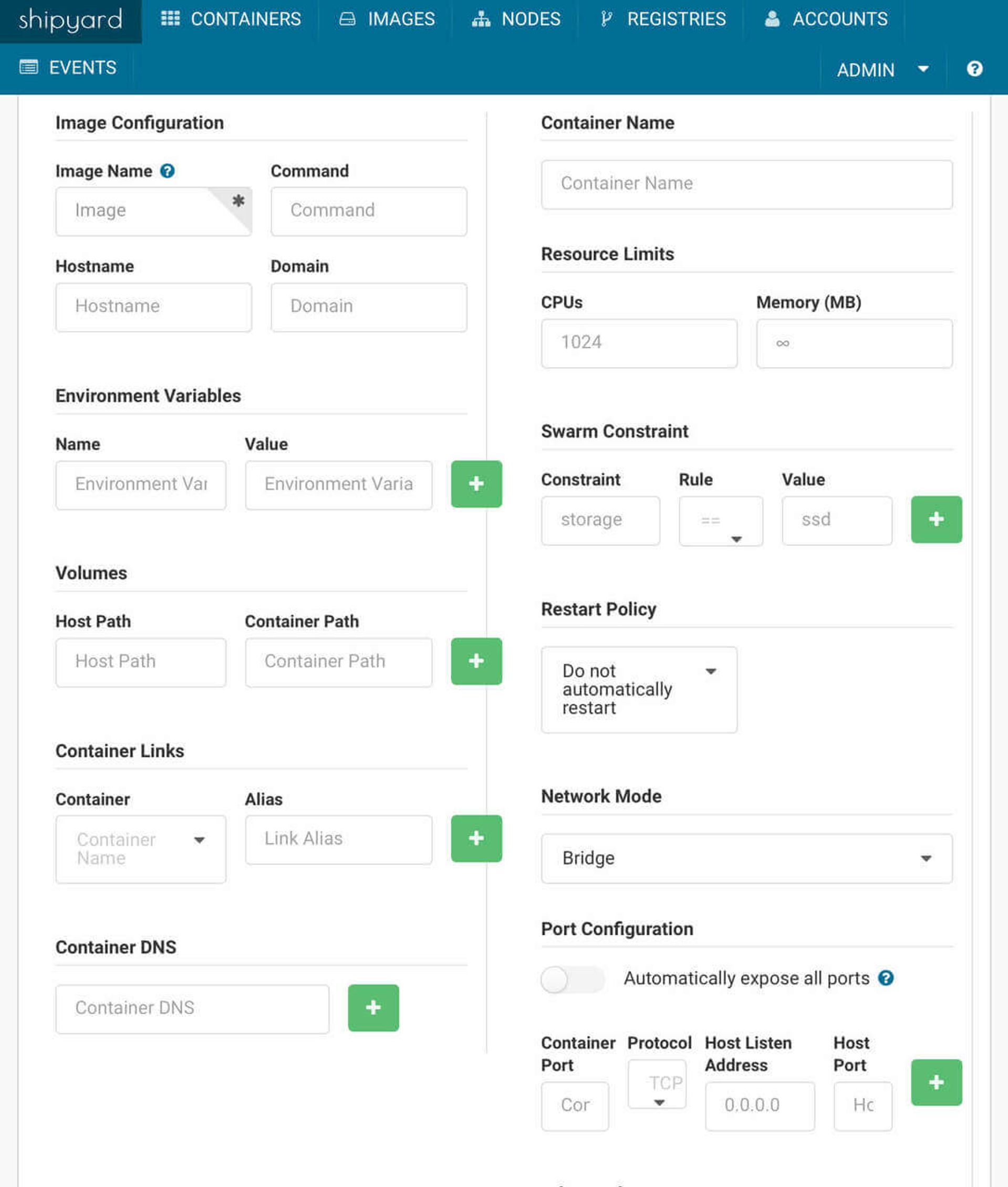
点进容器中,单个容器的管理可以说是非常惊艳了
除了基本的开始,停止,重启功能之外,还提供实时资源监控、日志记录、进程管理以及一个强大的在线SSH
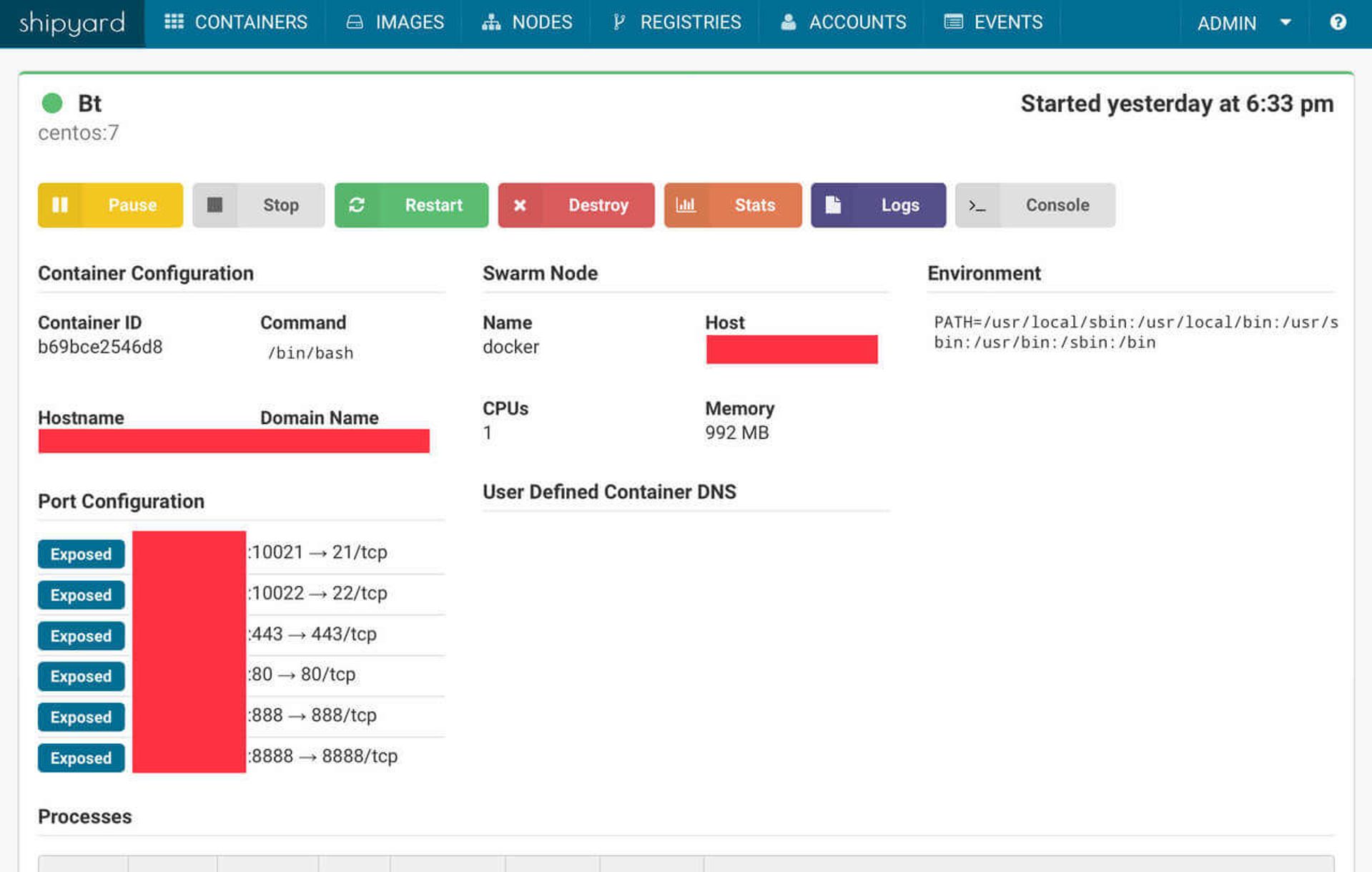
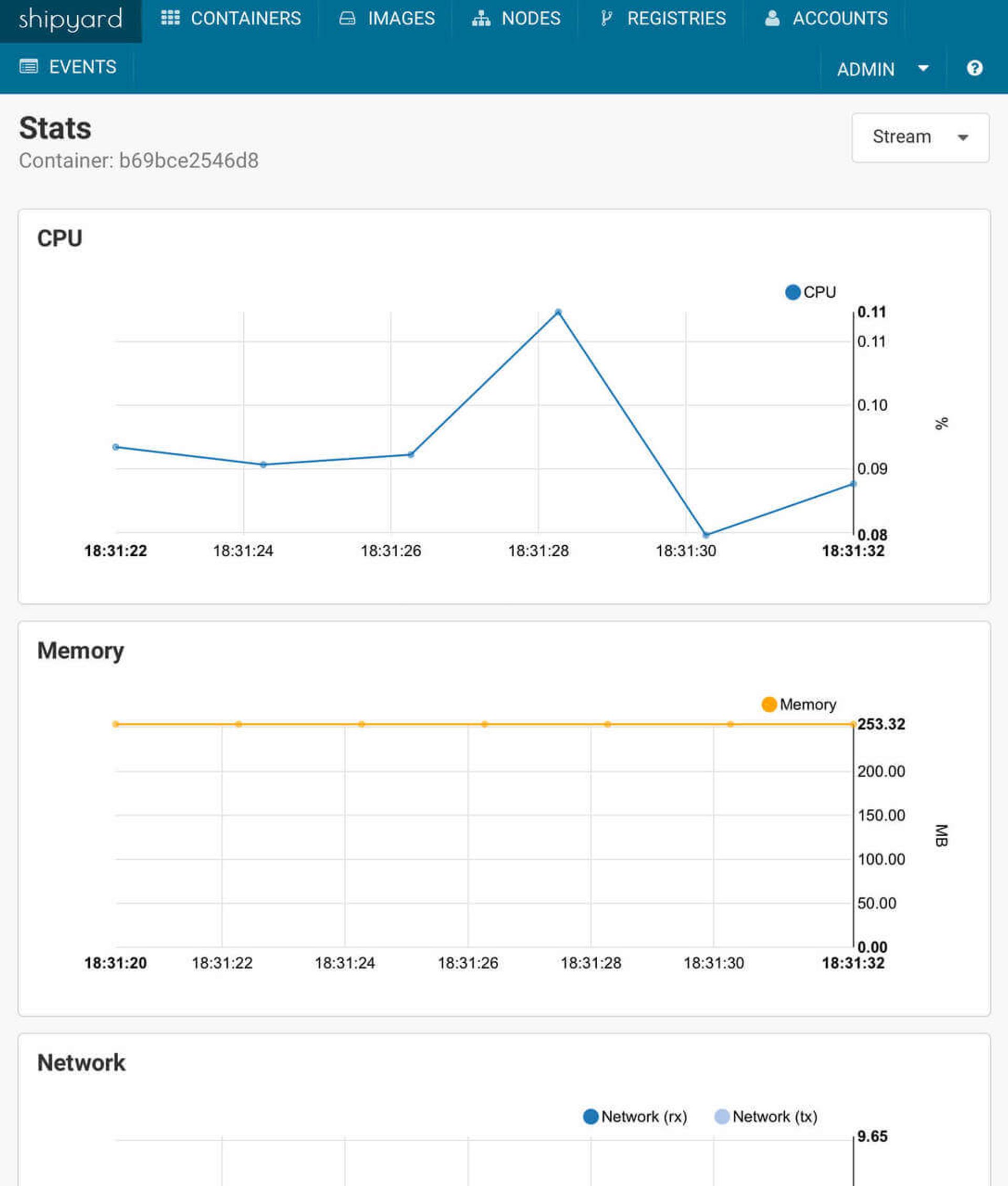
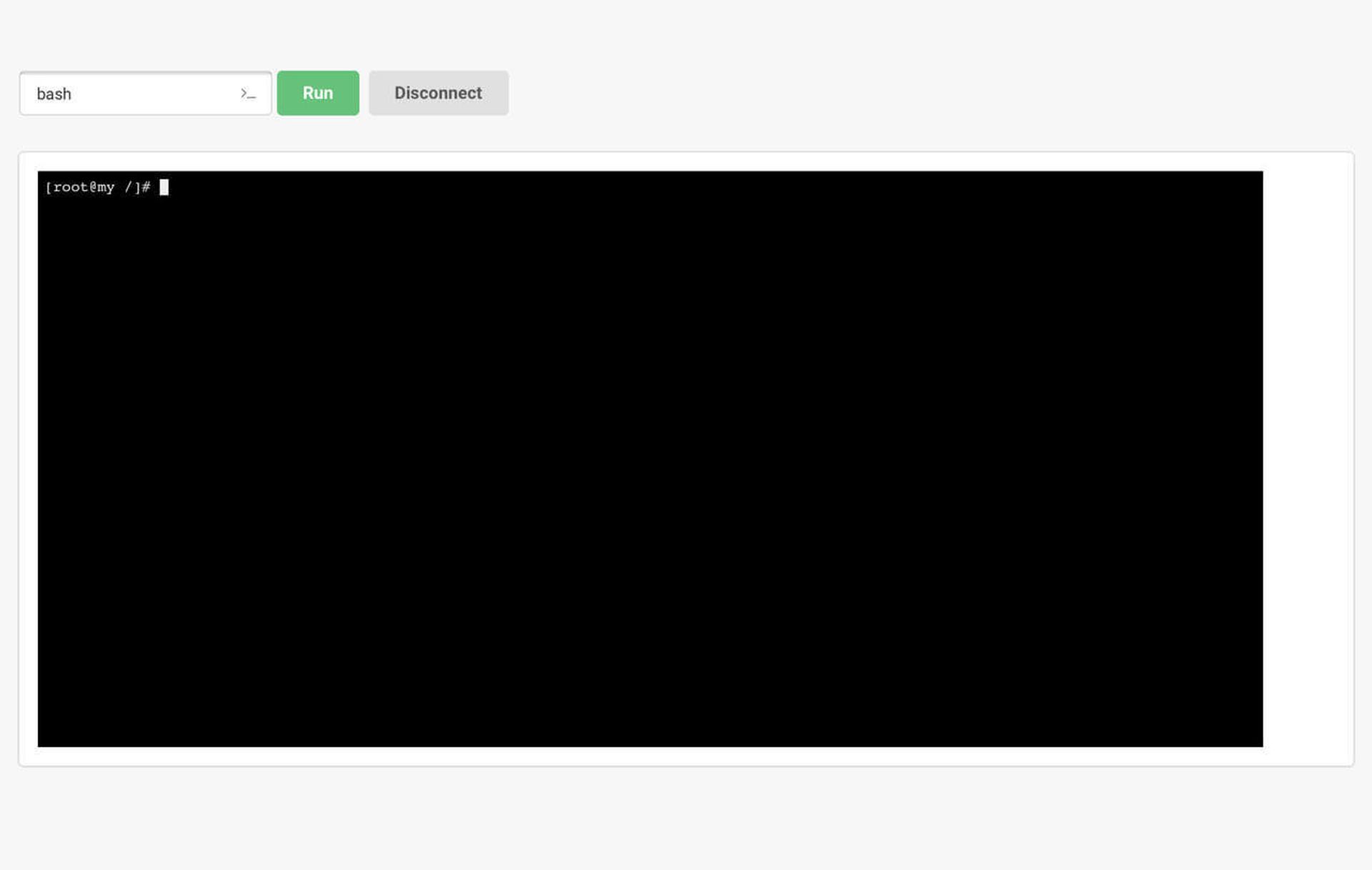
除此之外,Shipyard还提供API接口与文档,对接个WHMCS卖卖Docker容器岂不妙哉?
以上就是安装教程与使用体验啦~尽管项目作者已经弃坑,但还是不得不说这个WebUI真的挺不错的,感谢项目作者写出这么好的东西与大家分享,希望作者有朝一日能继续维护下去吧~
我的博客即将搬运同步至腾讯云+社区,邀请大家一同入驻:https://cloud.tencent.com/developer/support-plan?invite_code=1v02tr9dydqgg

评论